【神絵師直伝】クリエイター向けモニターの五つの選び方!
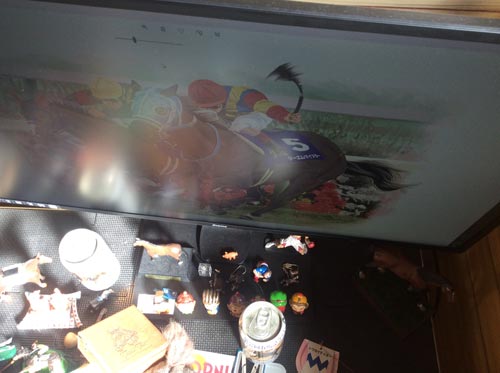
デジ絵師のクリエイター向けモニターの選び方!
はじめまして。
デジえしべるです。
クリエイターの正しいモニターの選び方をデジ絵師が伝授するぜ!
選び方のポイントは5つだけど、ここでは3つに絞る。
- なるべく大きいサイズ
- IPS
- 目に優しい
ひとつ神絵師が言ってたのは、アジア人は茶色い目の色に合わせた作りになってるから、アジアのメーカーを選ぶようにしてるといっていた。
調べてもそういう情報が出てこないけど、参考にしてる。
上記がモニターを選ぶうえで最重要ポイント。
モニターは目で見るものだからギラついてると目への負担がすごくて、そのままにしてると激しい頭痛となって返ってくる。
そして、絵を描く上で発色の良さは最重点ポイントとなる。
カラー原稿をやるならIPS形式を選ばないといけない。
 日時計
日時計神絵師から聞いた
クリエイター向けモニターの選び方を伝授!
デジ絵師が伝授するクリエイター向けモニターの正しい選び方スタート!
モニターの選び方をデジ絵師が伝授!


絵描きブロガーの日時計です。
私は10年以上漫画やイラストなど絵に関わる制作をしてきました。
実績としては、東京03 in UNDERDOGSや、あいち産業振興機構のような公的機関のPVの絵コンテなど。
しんまい動画コンクールで特別賞受賞。
※Amazon のアソシエイトによって、日時計は適格販売により収入を得ています
モニターが映らないのは故障じゃない?、イラストレーター、漫画家、湾曲モニターなどのクリエイターにおすすめしたいモニターランキング!
クリエイター向けモニターのおすすめ↓↓↓
【安い二万円台~】おすすめクリエイター向けモニター12選!2023
モニターの選び方 5つのポイント
私がモニターを選ぶ時のポイントは上記の5つです。
一つ一つ解説していくよ。
日時計の使用用途
- 絵を描く
- 動画編集をする
- ゲーム・映画は観ないやらない
これが私の使用用途。
だから、漫画も描くし動画も編集するし、ゲームもするし映画も観るよ!といった場合には私と同じ選び方にはならないから、絵師でゲームも映画もという場合は、5つの選び方のポイントを抑えた選び方が必要となってくる。
なるべく大きいサイズ


私の推奨しているモニターサイズは27 ~ 32インチ。



今使ってるモニターは
iiyama 31.5インチ
詳しくレビューを見たい人は↓↓↓
31.5インチのiiyamaモニターをイラストレーターがガチレビュー!
これくらいの大きさであれば、イラストを描きながらネット動画も観れるかな。
作業効率に最適なサイズ
私は最近31.5インチのモニターを購入した。
特に動画編集するときに大きな画面の方がウインドを複数使っても個々のウインドウはそれなりに大きくて使いやすい。
私は、このモニターの他に液タブを使ってるから実質デュエルモニターで作業をしている。
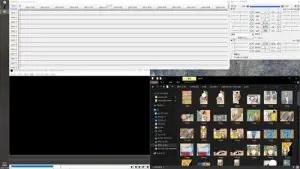
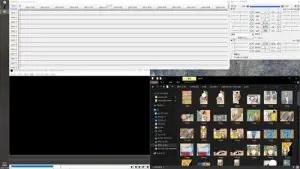
私は動画編集ソフトはAviutlを使っているいて、このソフトを31.5インチで広げてみるとこんな感じ。
31.5インチでも1台だと動画編集するときは、画面がキチキチ。
私は液タブとモニターのデュエルモニター。
実際は液タブと分担して分けてて少し画面に余裕があるから、このほかにネット画面を広げたりしてちょうどいいサイズ。



絵師は27インチだとマルチタスクでも快適!
動画編集もするなら27インチ以上がおすすめ!
駆動方式はIPS
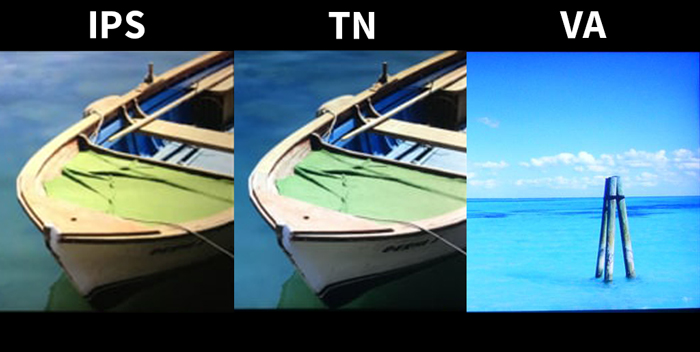
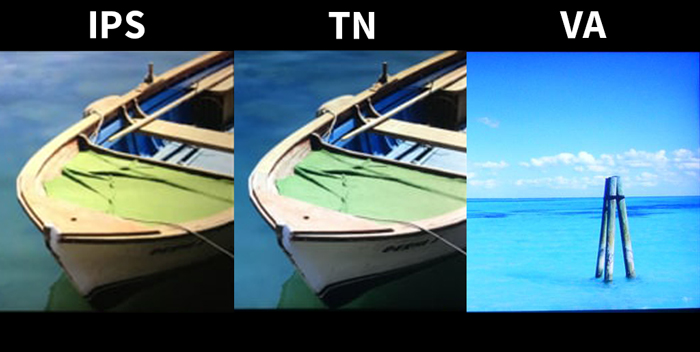


| TN | VA | IPS | |
|---|---|---|---|
| 視野角 | 狭い | 普通 | 広い |
| コントラスト | 普通 | 高い | 低い |
| 応答速度 | 速い | 速い | 遅め |
| カラー | 角度がつくと黒くなる | 黒がキレイ | カラーがキレイ |
| 価格 | 安い | 普通 | 高い |
視野角という言葉を聞いたことがあるかな?
視野角というのは、画面を斜めから見たときにどれだけ正確に見えるかの角度のこと。
駆動方式によってこの視野角が大きく変わってくる。
駆動方式は、大きく分けてTN、VA、IPSの三つ。
TN方式
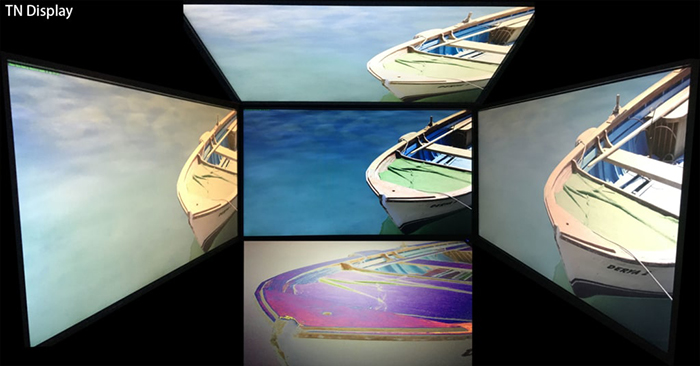
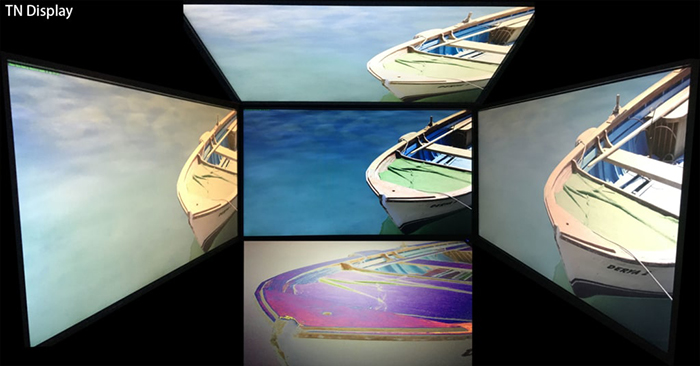
TN方式は視野角が狭いため、斜めから見ると色ずれも大きくなるため着色作業には適さない。
もちろん常に正面から作業するという場合はTN方式でも問題ないけど、こういうときに注意しよう!という話をしてみる。
例えば、作業途中でトイレに立ったり、飲み物を取りに行ってから帰ってきたときに座り位置がずれてしまったことに気づかずそのまま着色作業を続けたとする。
完成後に、正しい位置に座り直したときに自分が思ってる色と違う…となったときに、色味調整だけで済めばいいけど、大幅な描き直しとなってしまったときに大きく時間を無駄になる。



そのため
絵師にはTN方式はおすすめしない
その一方、応答速度が速いため動きが主体のゲームや、スポーツ観戦に適しているうえ、三つの中では一番安価な価格が大きなメリットになる。
また、影の残像が少ないためゲーム向きの駆動方式。
- 応答速度が速いためゲームスポーツ観戦に最適
- 価格が安い
- 視野角が狭く斜めから見ると黒くなる
- 色ムラが出やすい
VA方式とは


VA方式の一番の強みはコントラストがくっきりはっきりしていること。
AMVA、AMVA+と表記されているものもVA系統。
メーカーの商標の関係でそういう表記となっている模様。
視野角は、TNより広く、IPSより狭いといった感じで中間に位置している。
VA方式はコントラストに優れているため、他の方式だと真っ黒になってしまう部分もVA方式だと暗さの違いがわかることも大きなメリット。
他の方式だと黒レベルのガンマを調節する機能があれば調節はできますが全体的に白くボヤけてしまう。



こういった点から
カラー仕事がない場合はVA形式でも問題ありません
VA方式は応答速度もTNより遅いから、映画鑑賞に向いている駆動方式。
黒がキレイだから映画との親和性も高い!
- モノクロ仕事が多いならVA方式でも問題なし
- 高コントラストで映画鑑賞に向いている
- 視野角も狭めなため作業位置によって黒くなりやすい
IPS方式
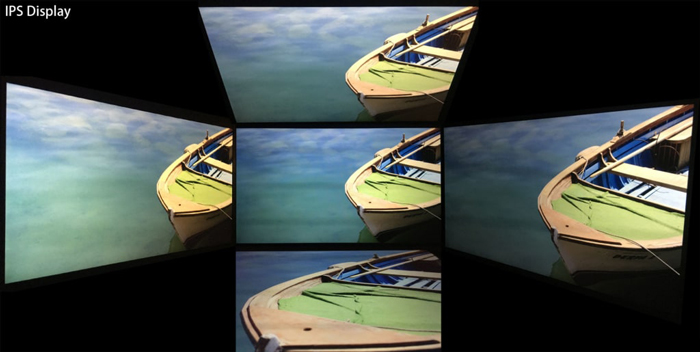
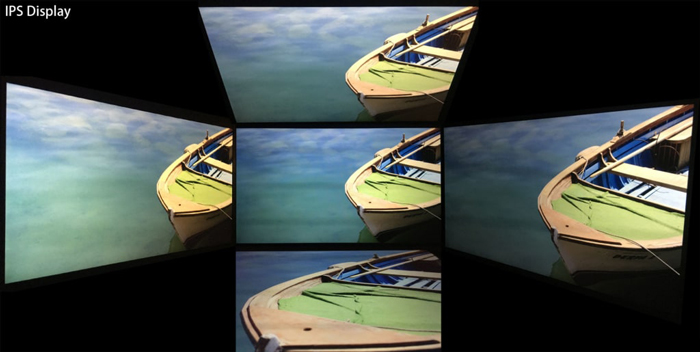
いp小式の特徴は視野角が広く斜めから見ても大きく色味は変わらない、そして発色も良くカラーがキレイ。
IPS方式は、進化系としてADS、AH-IPS、PLSという表記もあるけど全てIPS系統の方式。
コチラも商標の関係でそういう表記となっている模様。
カラー仕事が多い漫画家、イラストレーター、動画編集者におすすめの駆動方式。



カラー仕事が多いならIPS!
モノクロ仕事がメインならVA!
ただ、色味が全体的に白っぽく薄いのがデメリット。
- 視野角が広く斜めから見ても色味も変化が少ない
- 発色がよくカラーがキレイ
- 価格が三つの中では一番高価
- 全体的に白っぽい
リフレッシュレート
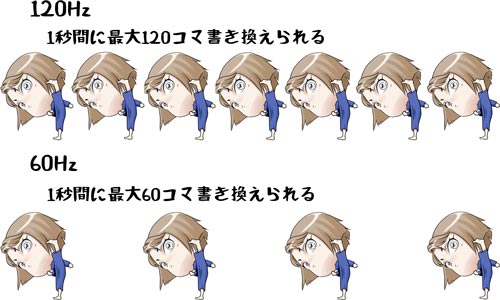
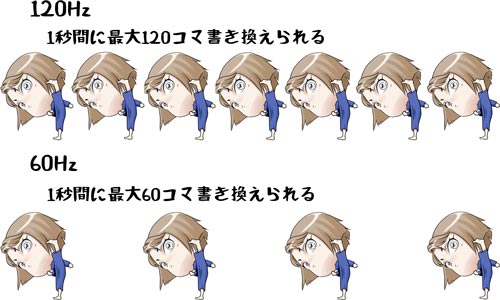
リフレッシュレートとは、1秒間にモニターが描写する画像のコマ数のこと。
フレームレートは1秒間に精製して送信できる像の数で送り手側(PCとかゲーム機)表記。
リフレッシュレートは、1秒間に切り替わる映像の数で受け手側(モニターとか液タブ)表記。
ということになっている。
だから、どれだけハイスペックなPCでフレームレートが高くても、受け手側がそれに対応してなければ間引きされてしまう。
出力された高い映像を全て表現したいなら、ディスプレイ側もそれに対応したモニターを選ばなくてはいけない。
また、ペンタブの場合はモニター、液タブもできればリフレッシュレートは高い方がいい。



とはいっても中華製液タブは60Hz
ワコムは上位モデル、最新のものになると120Hzも出てきている!
ということで、お金に余裕があるなら液タブはワコムを選んでおくと、作業によるストレスを軽減できる。
目に優しい


ノングレア・フリッカーフリーを重視
この二つに対応しているモニターは目に優しいタイプのモニター。
モニターの光は基本目にはよくない。
そのためなるべく目の負担が少ないモニターを選ぶことが長くいい目の状態を維持できる。
グレアとノングレア
グレアとは光沢という意味。
光沢タイプのモニターは、画面に自分の顔、自分の後ろの背景、天井や窓からのあらゆる光を反射させるタイプのモニター。
光の反射は目には大きなストレスとなる。



私は光の反射のぎらつきにより
眠れないほどの激しい頭痛に襲われた…
絵描きが陥りがちな激しい頭痛について記事にしてるから、興味があれば読んでみてね。
【実体験】その頭痛…絵を描くことが原因+痛みの根本を断つ対策
ノングレアとは非光沢のこと。
ノングレアは、非光沢、アンチグレアとも呼ばれてるけどすべて同じもの。
非光沢タイプのモニターは、反射を極力抑える加工が施されたモニター。
ギラつきも少ないため目への負担を軽減させることができる。
フリッカーフリーとは
フリッカーとは、画面のちらつきのこと。
このちらつきも長時間にわたると目にとっては大きなストレスとなる。



フリッカーフリー対応機種は
このちらつきを完全にカットしたモニター
デジえしべるでは、フリッカーレスよりフリッカーフリーの機種を選ぶことをおすすめしている。
また、EIZO製品では、フリッカーフリーと記載されていないことも多いけど、注意深く見てみるとちらつきを完全カットなどと記載されているから、そういったところも合わせて確認しようね。
モニターの機能でノングレア・フリッカーフリーは必ず確認!
VESA対応の有無
VESA対応というのは、モニターアームを取り付けられる国際規格の名称。
VESA対応機種は、アームに取り付けられるモニターだから、デュエル、トリプル、マルチなど複数モニターを使用したい、将来的に予定がある場合は、VESA対応のモニターを選ぼう。



複数モニターの予定がない人は
VESAは無視してOK!
メーカーの選び方
モニターメーカーの選び方について色んな考え方がある。
私は、日本の国益のためには国産の製品を買うことが日本を富ませることにつながるので、出来れば国産モニターを買ってほしいなと思うけど、個々の経済状況によって安い海外製品じゃないと…という人もいるでしょう。
私も液タブはHUIONだし。
色々情報を得ていった結果、中韓製のモニターはうちのサイトではおすすめしてない。
だから、このサイトで私が紹介しているメーカーは日本製と台湾製。
EIZO


| 運営 企業 | EIZO株式会社 |
|---|---|
| 本拠地 | 日本 |
| 主力 商品 | モニター |
| オンライン ストア | EIZOダイレクト |
| 特徴 | 医療現場に多く使われていて、映像技術はトップクラスの実績を誇っている ColorEdgeシリーズのほとんどの機種では、AdobeRGBカバー率99%を誇り色むらの少ない表現が可能 モニター保証サービスでは、5年という長期間の保証を提供していて、修理期間中の支障を軽減させるため無償で代替え機の貸し出しをしている 保証内容は、液晶パネルの保証期間はお買い上げ日から3年以内など機種によって変わることもある |
- RGBのカバー率が高く正確な色表現
- 5年保証内なら代替機無償貸出
- DisplayPort問題への対応をしている
- かなり高額
I-O DATA


| 運営 企業 | 株式会社アイ・オー・データ機器 |
|---|---|
| 本拠地 | 日本 |
| 生産国 | 石川県 |
| 主力 商品 | パソコン、液晶モニター |
| オンライン ストア | ioPLAZA |
| 特徴 | 性能も値段もバランスがいい |
名前は聞いたことがあるなぁというメーカー。
かなり歴史のあるメーカーだし、日本に工場もあるからEIZOが高かった場合の候補としていかがでしょうか。
- 発色が神
- 発色お化けで画質がキレイ
- PC電源連動がある
- IO DATAは失敗がない印象
- 黒挿入技術が追い付いてないかも
- ドット抜けがあった
Iiyama


| 運営 企業 | 株式会社aprecio |
|---|---|
| 本拠地 | 日本 |
| 主力 商品 | モニター |
| オンライン ストア | iiyama |
| 特徴 | コストパフォーマンス重視型モニター |
- 性能はそこそこで安価
- 音質はそこそこ
クリエイター向けのモニターメーカーをもっと知りたい人には、以下の記事で、メーカー紹介、上位モデル比較、おすすめメーカーランキングについてまとめてるこちらをどうぞ。
モニターの相場について
| サイズ | 液晶 | 湾曲 曲面 | 4K |
|---|---|---|---|
| 22~23.8インチ | 22,606円 | 20,713円 | |
| 24~26インチ | 31,961円 | 25,767円 | 51,333円 |
| 27~32インチ | 64,913円 | 30,116円 | 95,844円 |
| 4K | 71,190円 | 93,334円 | |
| 湾曲・曲面 | 55,151円 | 93,334円 | 93,334円 |
| クリエイター向けモニターの相場 | |||
| 49,000円 | |||
上記は欧米メーカーも含めたすべてのモニターメーカーの相場。
モニターを購入の時に参考にする目安価格は49,641円。
私は27インチがおすすめだから65,000円位が目安。
ちなみに私が購入したiiyamaの31.5インチのモニターは35,000円位。
たまたまクレジットカードのポイントが31,000円貯まってたから4,000円の出費で新調できた。
もう少しモニターの相場について知りたい方は、以下の記事で詳しくデータを交えながら解説してるよ。
モニター周りの豆知識
ブルーライトについて


目についてよくブルーライトは語られるけど、私は少し懐疑的に見ているのであまり重要視してない。
ただ、現在の科学的な照明が不十分なので、今後本当に目への悪影響が強いというデータが出てくるかもしれない。
だから、あまり重要視はしなくてもいいけど、モニターもブルーライト軽減機能だったり、ブルーライト軽減メガネなどは使ってもいいかなという程度。
気になる人はモニターとか注意してね。
ケーブルについて


ケーブルにも端子によって、出力できる最高解像度が決まっている。
PCが古いと、アナログ端子しかついていないや、HDMI端子がなかったりなど。
端子は正確に使用しないとPCの故障や正しく表示されないなどのトラブルが起こる。
D-sub(VGA)、DVI、HDMIは同じ伝送方式だけど、DisplayPortは上記の三つとは異なる伝送方式。
そのため、DisplayPortから上記の三つへの変換ケーブルの使い方は気を付けよう。
上記の三つは順序をそれほど気にする必要はないけど、出力側(PC)がDisplayPortで、入力側(モニター・液タブ)がHDMIの場合はその順序で。
逆に、出力側がHDMIで、入植側がDisplayPortの場合はそのような順序で使用しよう。
DisplayPortとHDMIの相互変換ケーブルは現時点(2023年11月)ではごく少数。
DisplayPortとHDMIの違いや、各種ケーブルの解像度をもっと知りたい人は、以下の記事で、注意すべき三つのデメリット、DisplayPortとHDMIの違い、伝送方式の違い、各端子の伝送方式の詳細、各ケーブルの違い、HDRとは、リフレッシュレートとは、耐久性を求めるなら金メッキ加工、おすすめ変換アダプタ、変換ケーブル、EIZOモニターなどを紹介してるよ。
液晶のドット抜けについて


液晶ディスプレイのドット抜けを完全になくすことは夢のような話。
工場のレベルが高くてもかなり難しく、それは、日本製でも海外製でも同じ。
一定確率でドット抜けの製品は発生する。
気になるかならないかの問題。
私の個人的な意見を言えば、今まで気づかなかったから、その存在も知らなかったため今まで当たったことがあるかもしれないけど、気づいたことはない。
私が普通の人より大雑把な性格だということも大きいからかも。
気になる方にはメーカーによっては保証も存在する。
メーカーでは、ツクモ、ドスパラ、パソコン工房、1's、DELL。
電気屋さんではE-TORENDなど。
保証の金額も企業によって異なってくるから、気になる場合は購入の際に確認しようね。
ドット抜けは治る場合もある?
ドット抜けには直るものと直らないものがある。
黒いものは直らないけど、白いものは直る場合もある。
毎日さすってあげたらと1週間くらいで直ったというコメントもちらほら。
もし、白いドット抜けを見つけたら試してみてどうだろう。
絵師のパソコンモニターの選び方
- なるべく大きいサイズ
- 駆動方式はIPS
- リフレッシュレート
- 目に優しい
- VESA対応
24~26インチモニターTOP3!
第3位 SW240 24インチ


| 品名 | SW240 |
|---|---|
| 販売元 | BenQ |
| 本拠地 | 台湾 |
| インチ | 24.1インチ |
| サイズ | 53.2㎝ × 42.8~54.2㎝ × 22.7㎝ |
| 駆動方式 | IPS |
| 解像度 | 1,920px × 1,200px フルHD |
| 色域 | AdobeRGB 99% sRGB 100% |
| 応答速度 | 5ms GtG |
| 接続 | HDMI D-sub |
| VESA | 100㎜ × 100㎜ |
| 目に 優しい | アンチグレア、フリッカーフリー、ブルーライト軽減 |
| 備考 | カラーマネージメント機能搭載 ゲーム向け |
| 取扱日 | 2018年2月28日 |
第2位 PD2506Q 25インチ


| 品名 | PD2506Q |
|---|---|
| 販売元 | BenQ |
| 本拠地 | 台湾 |
| インチ | 25インチ |
| サイズ | 57㎝ × 40.1~55㎝ × 25.7㎝ |
| 駆動方式 | IPS |
| 解像度 | 2,460px × 1,440px WQHD(2K) |
| 色域 | sRGB 100% Display P3 95% |
| 応答速度 | 5ms |
| 接続 | HDMI DisplayPort USB-C |
| VESA | 100㎜ × 100㎜ |
| 目に 優しい | アンチグレア、フリッカーフリー、ブルーライト軽減 |
| 備考 | HDR ゲーム向け |
| 取扱日 | 2022年8月31日 |
第1位 CS2400R 24インチ


| 品名 | ColorEdge CS2400R |
|---|---|
| 販売元 | EIZO |
| 本拠地 | 日本 |
| インチ | 24.1インチ |
| サイズ | 55.4㎝ × 39.6~55.1㎝ × 24.5㎝ |
| 駆動方式 | IPS |
| 解像度 | 1,920px × 1,200px フルHD |
| 色域 | sRGB 100% |
| 応答速度 | 14ms |
| 接続 | HDMI DisplayPort USB-C |
| VESA | 100㎜ × 100㎜ |
| 目に 優しい | アンチグレア、フリッカーフリー |
| 備考 | カラーマネージメント機能 |
| 取扱日 | 2023年4月18日 |
もっと24~26インチのおすすめモニターを知りたい人は、以下の記事でたくさん紹介してるよ。
\ 漫画家向け24インチ周辺のモニターランキング /


27~32インチモニターTOP3!
第3位 VG279QM


| 品名 | VG279QM |
|---|---|
| 販売元 | ASUS |
| 本拠地 | 台湾 |
| インチ | 27インチ |
| サイズ | 21.2㎝ × 50.7㎝ × 61.9㎝ |
| 駆動方式 | IPS |
| 解像度 | 1,920px × 1,080px フルHD |
| 色域 | sRGB 99% |
| 応答速度 | 1ms |
| 接続 | HDMI DisplayPort |
| VESA | 100㎜ × 100㎜ |
| 目に 優しい | アンチグレア、フリッカーフリー、ブルーライト軽減 |
| 備考 | HDR ゲーム向け |
| 取扱日 | 2020年4月3日 |
第2位 SDM-F27M30


| 品名 | SDM-F27M30 |
|---|---|
| 販売元 | INZONE |
| 本拠地 | 日本 |
| インチ | 27インチ |
| サイズ | 61.5㎝ × 47.9㎝ × 24.8㎝ |
| 駆動方式 | IPS |
| 解像度 | 1,920px × 1,080px フルHD |
| 色域 | sRGB 99% |
| 応答速度 | 1ms GTG |
| 接続 | HDMI DisplayPort USB-C |
| VESA | 100㎜ × 100㎜ |
| 目に 優しい | アンチグレア、フリッカーフリー、ブルーライト軽減 |
| 備考 | イラストレーター向け ゲーム向けではない |
| 取扱日 | 2019年4月3日 |
第1位 ColorEdge CS2731


| 品名 | ColorEdge CS2731 |
|---|---|
| 販売元 | EIZO |
| 本拠地 | 日本 |
| インチ | 27インチ |
| サイズ | 26.5㎝ × 40.4㎝ × 63.8㎝ |
| 駆動方式 | IPS |
| 解像度 | 2,560px × 1,440px WQHD |
| 色域 | AdobeRGB 99% |
| 応答速度 | 10ms |
| 接続 | HDMI USB-C |
| VESA | 100㎜ × 100㎜ |
| 目に 優しい | アンチグレア、フリッカーフリー |
| 備考 | カラーマネージメント機能搭載 イラストレーター向け ゲーム向けではない |
| 取扱日 | 2019年4月3日 |
27~32インチのモニターのおすすめを知りたい人は、以下の記事で紹介してるよ。
\ 動画編集向け27インチ周辺モニターランキング /


まとめ
- モニターはIPSを選ぶべし!
- 目に優しいものを選ぶべし!
- モニター相場は50,000円位!
- ドッと抜けは直ることもある!
デジ絵師が伝授するクリエイター向けモニターの選び方でした。
以上を参考にしながら、おすすめモニターも紹介してるから自分に作業に合ったモニターを選んでね。
では、良い制作ライフを。








コメント